 一步一步学习架设诛仙服务端Word格式.docx
一步一步学习架设诛仙服务端Word格式.docx
- 文档编号:19959271
- 上传时间:2023-01-12
- 格式:DOCX
- 页数:12
- 大小:1.03MB
一步一步学习架设诛仙服务端Word格式.docx
《一步一步学习架设诛仙服务端Word格式.docx》由会员分享,可在线阅读,更多相关《一步一步学习架设诛仙服务端Word格式.docx(12页珍藏版)》请在冰豆网上搜索。
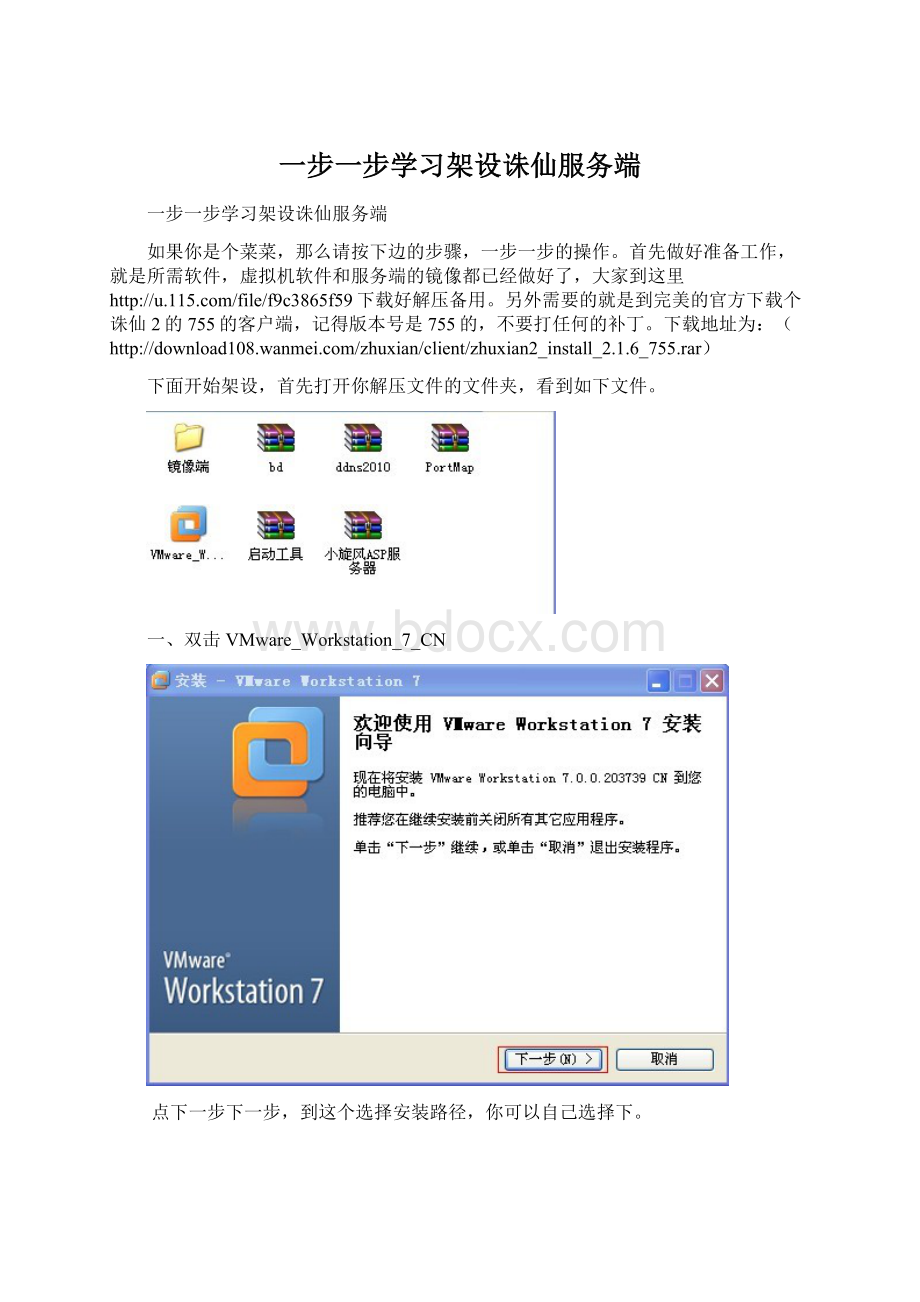
下面开始架设,首先打开你解压文件的文件夹,看到如下文件。
一、双击VMware_Workstation_7_CN
点下一步下一步,到这个选择安装路径,你可以自己选择下。
选择好后接着下一步下一步一直到安装完成,点击完成结束安装。
接下来是虚拟网卡设置,请注意操作。
点击桌面图表打开VMware
然后在子菜单中点编辑虚拟网络
然后点NAT设置。
此处要先点应用后才能点确定,为什么,我不知道,反正直接点确定不行。
等他重新停止启动完毕后再点确定,虚拟机就算是设置好了。
二、加载镜像
找到你解压文件的文件夹
双击上图红框里的文件
好了,虚拟镜像已经加载上了,下面启动虚拟机。
很简单,点一下
或者点一下下图的红框里的图标都可以启动虚拟机。
然后呢注意下边的一定要选择移动。
点击确定后就等待虚拟机的启动吧。
二、打开数据库软件(数据库等软件在启动工具中)
这个
文件夹里的这个
数据库启动好了。
三、打开SecureCRT文件夹,运行SecureCRT
事实上,点哪一个都可以,不过点只接受一次的话每次启动都要点
接下来就是等待,等待的时候把客户端补丁打上吧。
把解压文件夹里的bd.7z和登陆器复制到你的755客户端中,打开登陆器(下载地址
数据库里自带的帐号yxf01密码123456
解压文件夹里的其他文件为开外网和架设网站等用的工具,教程在群38551896里。
- 配套讲稿:
如PPT文件的首页显示word图标,表示该PPT已包含配套word讲稿。双击word图标可打开word文档。
- 特殊限制:
部分文档作品中含有的国旗、国徽等图片,仅作为作品整体效果示例展示,禁止商用。设计者仅对作品中独创性部分享有著作权。
- 关 键 词:
- 一步一步 学习 架设 服务端
 冰豆网所有资源均是用户自行上传分享,仅供网友学习交流,未经上传用户书面授权,请勿作他用。
冰豆网所有资源均是用户自行上传分享,仅供网友学习交流,未经上传用户书面授权,请勿作他用。


 对中国城市家庭的教育投资行为的理论和实证研究.docx
对中国城市家庭的教育投资行为的理论和实证研究.docx
